

Es ist unvermeidlich, seit dem Kauf unseres Laptops ist Zeit vergangen und wir bemerken, dass der Akku nach und nach nicht so lange hält wie beim Kauf . Zusätzlich zu den bekannten Kosten, die dieser Teil des Computers erleidet, können einige Anwendungen oder Programme den Akku entladen.
Vor einiger Zeit haben wir gesehen, wie Sie diese Anwendungen in Windows 10 finden, indem Sie in die Einstellungen gehen. Heute gehen wir einen Schritt weiter und verwenden den Task-Manager dieses Betriebssystems.
Taskmanager
Nach dem Update, das Windows 10 im vergangenen Oktober erhalten hat, zeigt der Task-Manager zwei neue Spalten an , die uns Informationen zum Energieverbrauch unseres Geräts anzeigen.
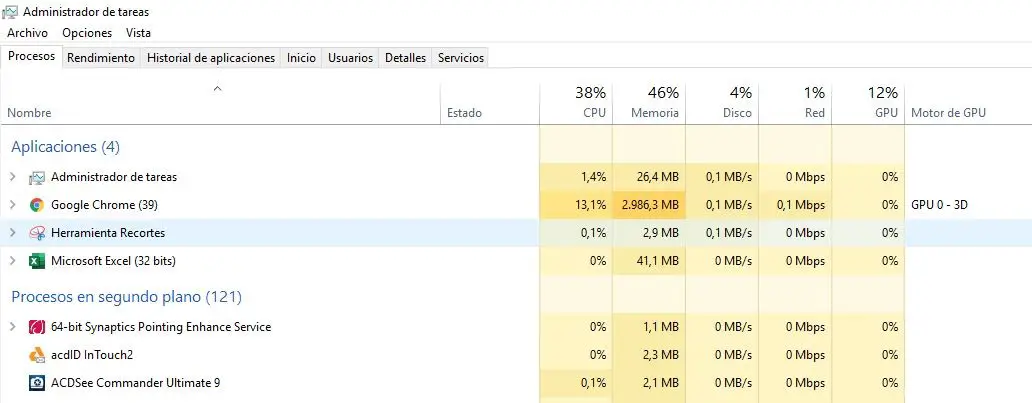
Um auf den Administrator zuzugreifen, können wir dies auf verschiedene Arten tun:
- Verwenden der Tastenkombination Strg + Umschalt + Esc
- Klicken Sie mit der rechten Maustaste auf die Schaltfläche Start oder auf die Taskleiste
- Suchen nach Task-Manager im Suchfeld
Sobald der Task-Manager geöffnet ist, klicken wir oben auf die Registerkarte Prozesse , obwohl sie normalerweise standardmäßig geöffnet ist.
In dieser Registerkarte sehen wir die Nutzungsstatistik von CPU, Speicher, Festplatte, Netzwerkverbindung und GPU. Wir haben jetzt zwei weitere verfügbar: Stromverbrauch und Stromverbrauchstrend .
Vielleicht sind sie nicht sichtbar, also klicken wir mit der rechten Maustaste auf die Kopfzeile und wir sehen mehrere versteckte Optionen , wir wählen diese beiden aus und sie werden auf unserem Bildschirm angezeigt.

Die erste Spalte, Stromverbrauch , informiert uns, ob eine Anwendung viel oder wenig Batterie verbraucht. Obwohl es sich um Daten handelt, die eng mit der CPU- und Speichernutzung verbunden sind, werden wir es hier klarer haben.
Die andere Spalte, Stromverbrauchstrend , benötigt einige Minuten, um die erfassten Daten anzuzeigen. Danach sehen wir die Energiemenge, die jedes Programm oder jeder Prozess in den letzten Minuten verbraucht hat.
Jetzt werden wir ganz genau wissen, welche Anwendungen den meisten Akku verbrauchen und eine Entscheidung darüber treffen.